5 ขั้นตอนในการลบข้อมูลของคุณออกจากบัญชี Facebook ของคุณ 100%
คุณคิดว่าคุณสามารถลงชื่อเข้าใช้บัญชีแล้วก็กดปุ่มลบได้ แต่มันก็ไม่ง่ายอย่างนั้น ทุกสิ่งที่คุณทำบน Facebook จะถูกเก็บไว้เพื่อใช้ในอนาคต ข้อมูลและข้อมูลที่คุณคิดว่าลืมไปนานแล้วนั้นอยู่ในเซิร์ฟเวอร์ของพวกเขา
แน่นอนว่าเป็นเรื่องง่ายที่จะยกเลิกบัญชีการใช้งานของคุณ แต่วิธีการดังกล่าวจะไม่ทำให้บัญชีของคุณถูกลบเผื่อว่าคุณจะใช้งานโปรไฟล์ของคุณได้เหมือนเดิม
If you genuinely delete your account, you would have to create an entirely new account if you ever want to return to Facebook. A pathway to true privacy. หมายเหตุจากบรรณาธิการ: เราให้ความสำคัญกับความสัมพันธ์ของเรากับผู้อ่าน และเรามุ่งมั่นที่จะได้รับความไว้วางใจจากคุณด้วยการทำงานด้วยความโปร่งใสและความซื่อสัตย์ เว็บของเราอยู่ในกลุ่มเจ้าของเดียวกันกับผลิตภัณฑ์ชั้นนำในอุตสาหกรรมบางส่วนที่ได้รับการตรวจสอบบนเว็บไซต์นี้: Intego, Cyberghost, ExpressVPN และ Private Internet Access อย่างไรก็ตามสิ่งนี้จะไม่ส่งผลกระทบต่อกระบวนการตรวจสอบของเรา เนื่องจากเราปฏิบัติตามวิธีการทดสอบที่เข้มงวด
ขั้นตอน #1 ลบแอพพลิเคชั่นที่เชื่อมโยง
สิ่งหนึ่งที่ผู้คนชื่นชอบเกี่ยวกับการใช้ Facebook คือซอฟต์แวร์เชื่อมต่อแอพพลิเคชั่นอื่น ๆ เพื่อให้สามารถเข้าสู่ระบบได้ง่าย สิ่งที่ทำให้คูรลืมไปว่ามันจะเปิดเผยข้อมูลส่วนบุคคลของคุณทุกครั้งที่คุณใช้งานมัน แอพพลิเคชั่นอื่นสามารถเข้าถึงข้อมูลของคุณได้
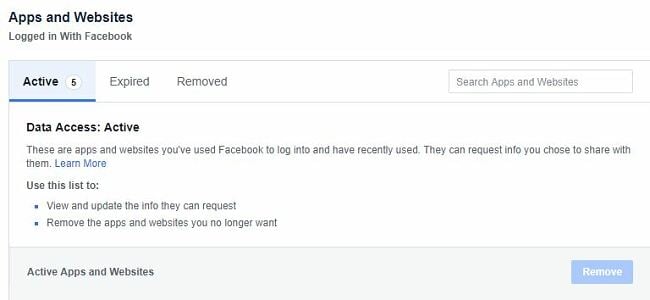
- คลิกที่ลูกศรที่มุมบนขวาของหน้า
- เลือก “การตั้งค่า” และ “แอพพลิเคชั่นและเว็บไซต์” ที่อยู่ในคอลัมน์ด้านซ้าย
- เลื่อนลงใต้ “การตั้งค่า” และ “ปิด” แอพพลิเคชั่น เว็บไซต์และเกม
- เมื่อปิดการใช้งานแล้วคุณสามารถลบแอพพลิเคชั่นที่เชื่อมโยงกับบัญชี Facebook ของคุณ
ขั้นตอนที่ #2 ลบประวัติกิจกรรม
ขั้นตอนต่อไปคือการลบร่องรอยในโลกดิจิตอลของคุณ
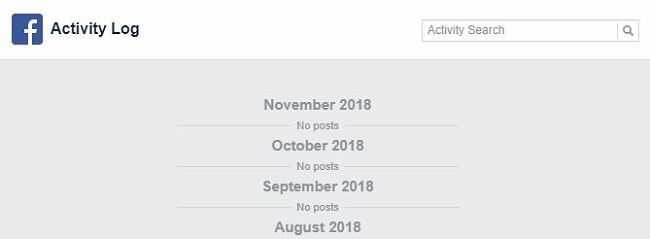
- เลือกเมนูลูกศรชี้ลง
- เลือก “บันทึกกิจกรรม”
- ใช้ปุ่มแก้ไขเพื่อลบหรือแก้ไข Like ที่เคยทำในบันทึกกิจกรรมของคุณ
ขั้นตอนที่ #3 สำรองข้อมูล
ถ้าคุณมีข้อมูลบนบัญชี Facebook ที่คุณต้องการเก็บไว้ เช่น ภาพถ่ายหรือผู้ติดต่อ คุณสามารถสำรองข้อมูลด้วยตนเองได้
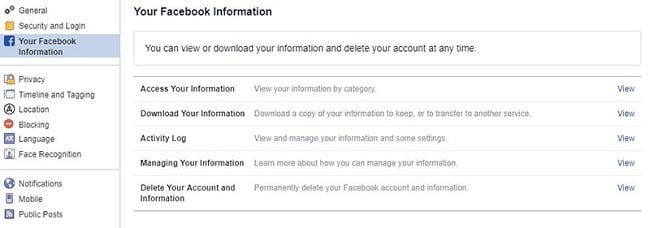
- เข้าไปที่เมนูการตั้งค่าอีกครั้ง
- ที่ด้านใต้ “ข้อมูล Facebook ของคุณ” เลือกตัวเลือกเพื่อ “ ดาวน์โหลดข้อมูลของคุณ”
- คุณจะได้รับอีเมลที่พาคุณไปยังไฟล์การดาวน์โหลดคลังข้อมูลของคุณ
- บันทึกไฟล์เก็บถาวรลงในอุปกรณ์ที่คุณเลือก
- ไฟล์ zip นี้ควรมีรูปภาพทั้งหมดของคุณ, ไฟล์ HTML ที่มีเพื่อนของคุณ ฯลฯ
ขั้นตอนที่ #4 ปิดใช้งานบัญชี
ผู้คนจำนวนมากสับสนในการปิดใช้งานบัญชีด้วยการลบ แต่มันเป็นสิ่งที่แตกต่างกันอย่างสิ้นเชิง
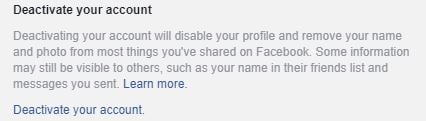
- ไปที่หน้าการตั้งค่าอีกครั้ง
- เลือก “ทั่วไป”
- จากนั้นคลิกที่ “จัดการบัญชีของคุณ”
- เลื่อนลงจนกว่าคุณจะเห็นตัวเลือกเพื่อปิดใช้งาน
ขั้นตอน #5 ลบบัญชีของคุณ
สามารถเข้าถึงบัญชี Facebook ของคุณได้มากขึ้นกว่าเดิม ซึ่งเป็นข้อได้เปรียบที่สำคัญ

คุณจะสังเกตเห็นว่ามีตัวเลือกอื่น ๆ ในที่นี่ซึ่งเราได้กล่าวถึงไปแล้ว เมื่อคุณป้อนรหัสผ่านบัญชีของคุณจะถูกลบ ในที่สุดคุณก็มีอิสรภาพ!
ข้อดี
Facebook ใจดีพอที่จะเก็บข้อมูลของคุณไว้อีก 14 วันในกรณีที่คุณเปลี่ยนใจ
เกิดอะไรขึ้นกับ Facebook
ด้วยจำนวนผู้ใช้มากกว่าสองพันล้านคน Facebook ยังคงเป็นผู้นำในเรื่องอื้อฉาวด้านความเป็นส่วนตัว แม้แต่ในปี 2006 เมื่อพวกเขาแนะนำฟีดข่าวครั้งแรก พวกเขาละเมิดความเป็นส่วนตัวของผู้ใช้ ตอนนี้คนส่วนใหญ่ไม่สนใจว่าชีวิตส่วนตัวของพวกเขาจะเสียหายไปกับฟีดข้อมูลผู้ติดต่อทั้งหมด

จากนั้นในปี 2013 Facebook ตกเป็นเหยื่อของไวรัสซึ่งเปิดเผยหมายเลขโทรศัพท์และที่อยู่ของผู้ใช้หกล้านคน สิ่งทุกคนที่ต้องการก็คือการเชื่อมต่อกับคุณและข้อมูลการติดต่ออื่น ๆ เพื่อเข้าถึงบัญชีของคุณ
ในเดือนกุมภาพันธ์ปี 2018 เมื่อศาลเบลเยียมสั่งให้ Facebook หยุดติดตามผู้คนทางออนไลน์ บริษัทได้ยื่นอุทธรณ์คำตัดสินดังกล่าว จากนั้นอีกหนึ่งเดือนต่อมาผู้ใช้พบว่า Facebook ได้ตระหนักถึงการขโมยข้อมูลจำนวนมากที่เกิดขึ้นและไม่ได้ทำอะไรเพื่อป้องกัน สิ่งชดเชยอย่างเดียวคือการขอโทษและคำสัญญาว่าจะทำให้ดีกว่าเดิม
หลังจากทั้งหมดนี้คุณเชื่อถือบริษัทว่าพวกเขาจะรักษาข้อมูลของคุณเป็นแบบส่วนตัวหรือไม่ คำถามคือถ้าคุณให้ความสำคัญกับการอัพเดตโปรไฟล์ออนไลน์ของคุณหรือรักษาระดับความเป็นส่วนตัวและความปลอดภัยให้อยู่ในระดับที่ดี
คุณจะปลดปล่อยตัวเองอย่างถาวรจาก Facebook อย่างไร
มันอยู่หลังจากปุ่มลบนั้นไปแล้ว
หากคุณรู้สึกว่าคุณจำเป็นต้องกลับมาใช้งานอีกครั้ง เราขอแนะนำให้กลับมาใช้งานอีกทีหลังจาก 14 วันเพื่อให้แน่ใจว่าข้อมูลก่อนหน้านี้ทั้งหมดถูกลบและคุณสามารถเลือกสิ่งที่คุณต้องการแบ่งปันในอนาคตได้มากขึ้น




แสดงความคิดเห็น
ยกเลิก